启动谷歌浏览器时自动浏览上次打开的网页的解决方法
2023-09-01 11:54:04作者:极光下载站
一些小伙伴喜欢使用谷歌浏览器进行相关网页的搜索和插件的安装等,但是会遇到一些相关的问题,当小伙伴每次一打开谷歌浏览器的时候,发现页面显示的是上次浏览的网页面,很多小伙伴不知道这是怎么回事,其实这是由于自己可能在设置相关功能的时候,不小心将主页设置成了启动浏览器时继续浏览上次关闭的网页,因此就会出现这样的问题,我们可以重新进行设置启动项来解决这个问题,下方是关于如何使用谷歌浏览器解决打开主页自动显示上次浏览的网页的具体操作方法,如果你需要的情况下可以看看方法教程,希望对大家有所帮助。
方法步骤
1.当你启动了谷歌浏览器之后,你会看到页面显示的是上次关闭的网页面。

2.你可以将右上角的三个点图标进行点击打开,随后在下方弹出的窗口中将【设置】选项点击进入。
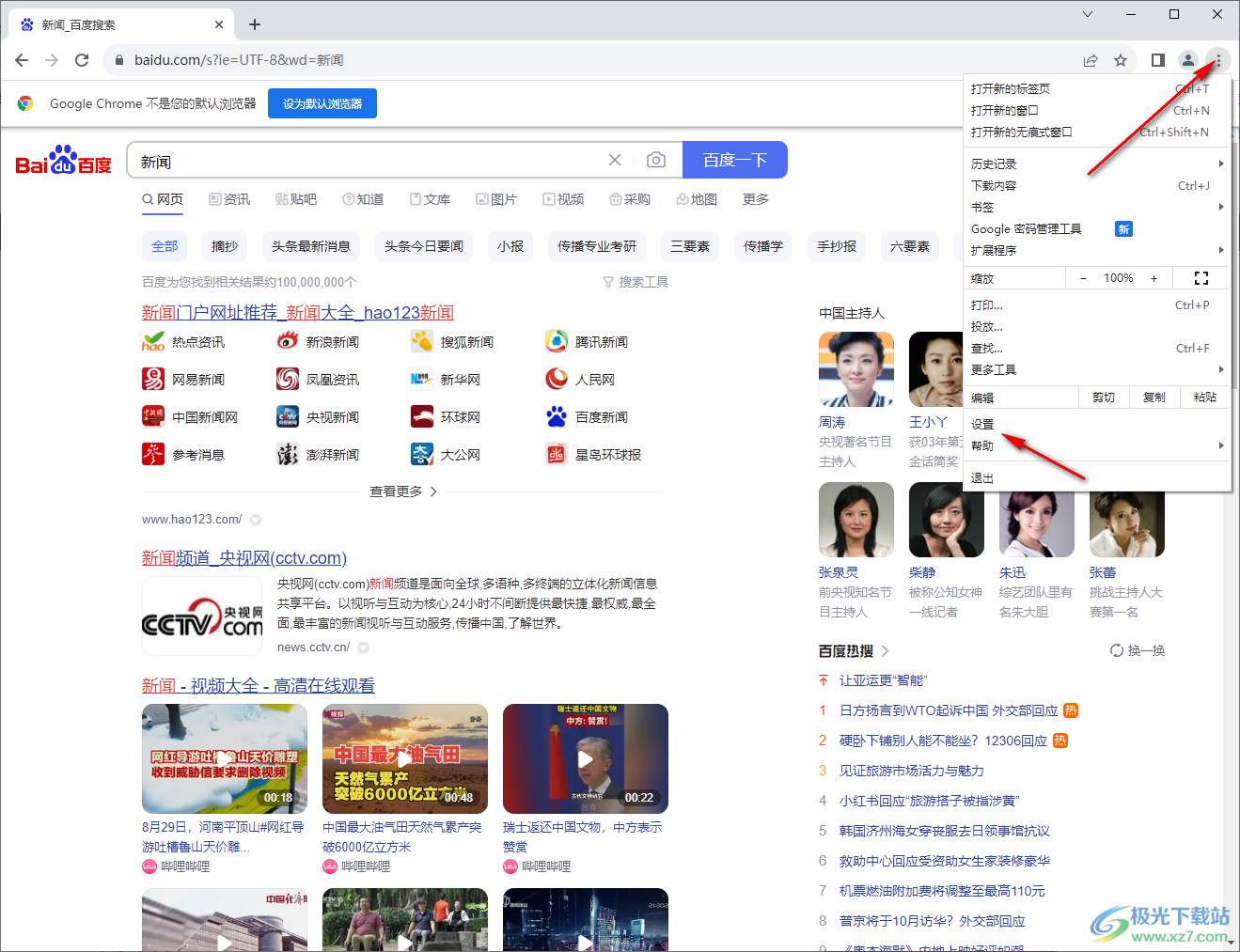
3.随后在设置窗口中,直接将左侧的【启动时】选项点击打开,然后在右侧的页面中可以看到选择是【继续浏览上次打开的网页】。
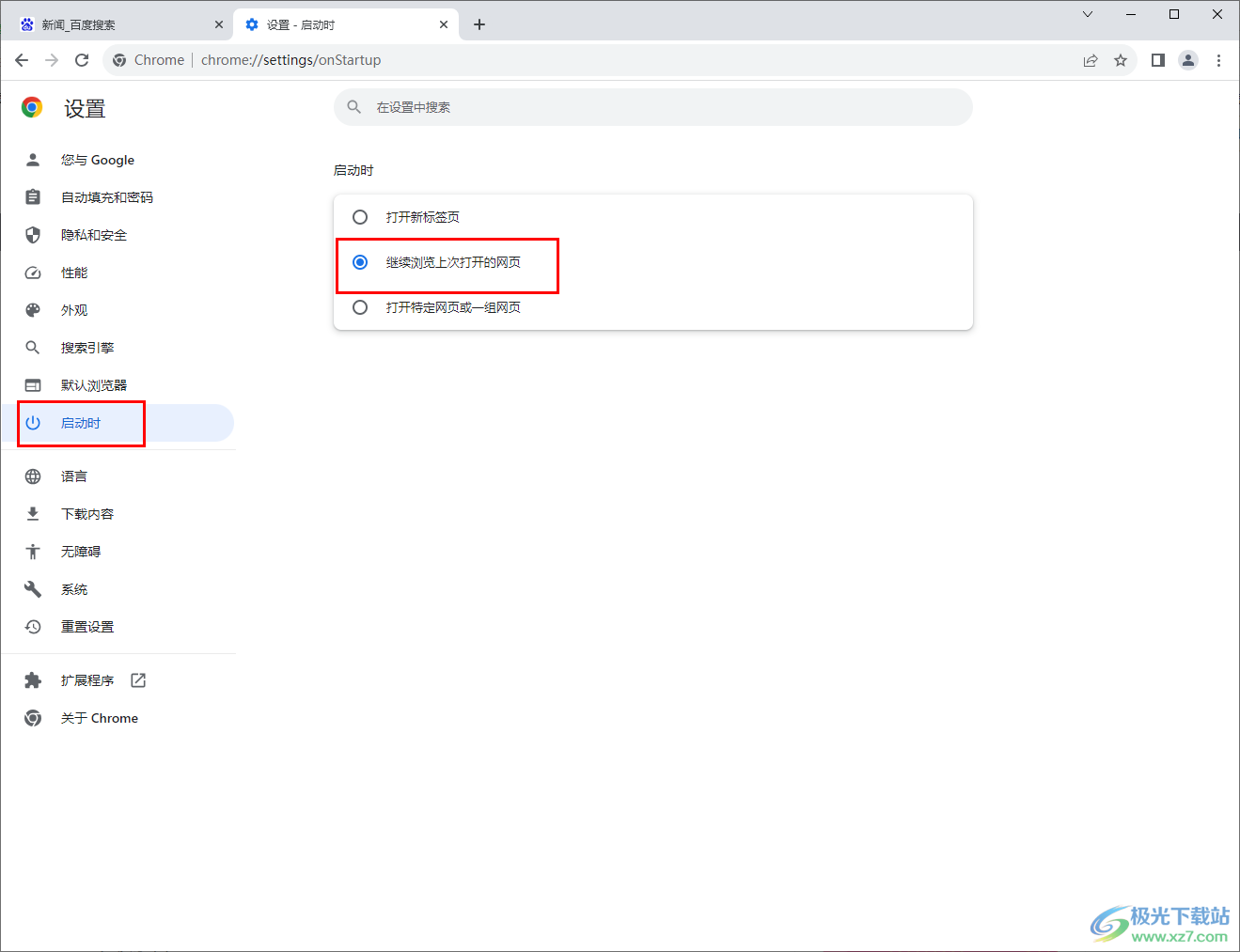
4.因此我们需要修改一下启动项,你可以选择【打开新标签页】或者【打开特定网页或一组网页】,如果选择第三项,那么就需要自定义设置该特定网页的网址,这里小编选择勾选第一项。
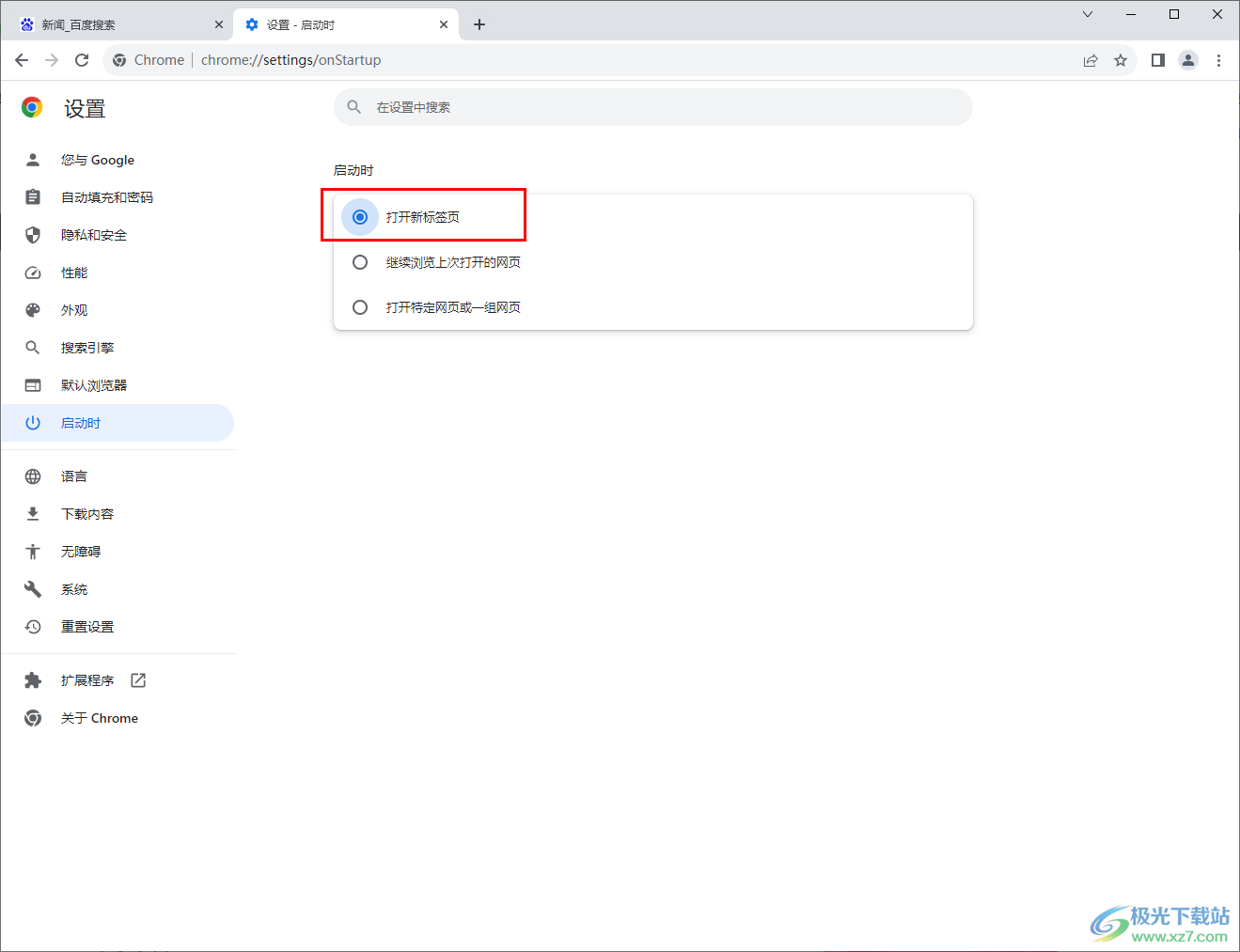
5.最后关闭浏览器重新启动,打开的页面就是该浏览器的正常主页面了,如图所示。
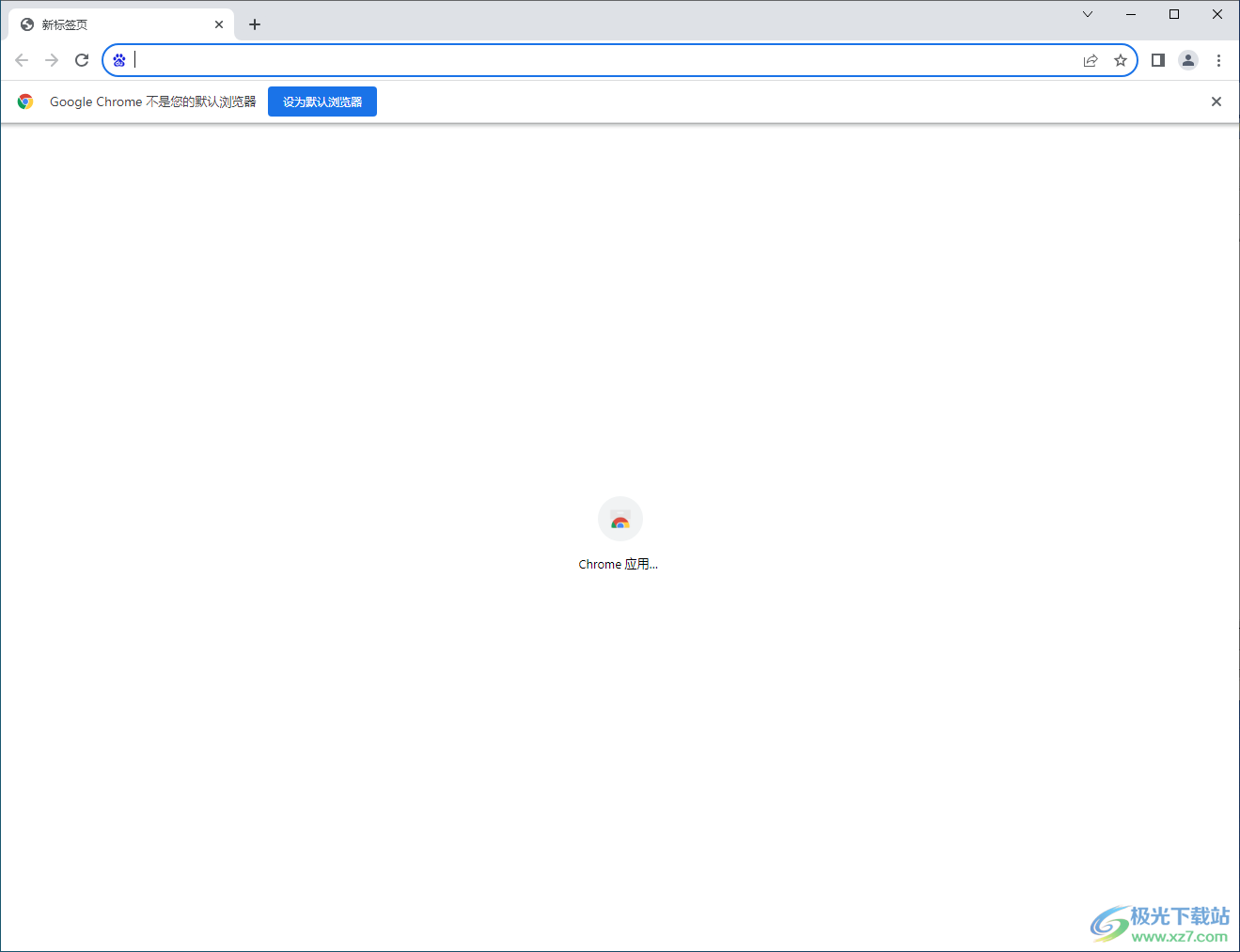
以上就是小编给大家整理的关于使用谷歌浏览器解决打开主页自动显示上次打开的网页的具体操作方法,只需要进入到启动时的设置页面中,将启动的选项进行调整一下就好了,当你需要以上的这种情况时可以参考上述的方法教程进行操作,快试试吧。
